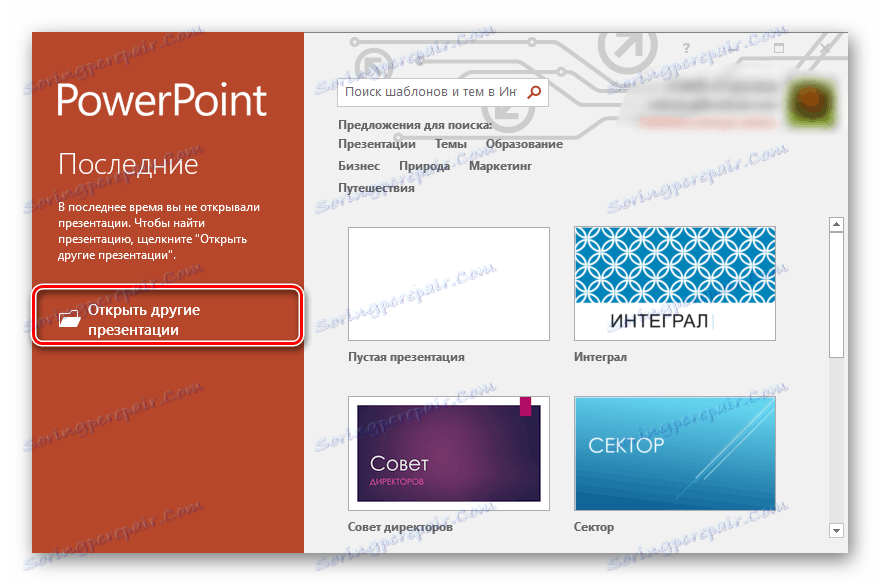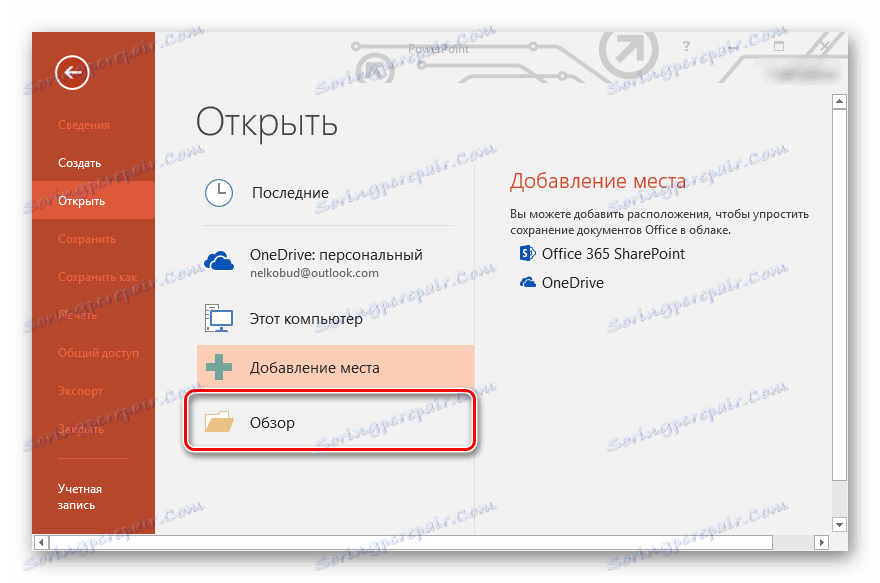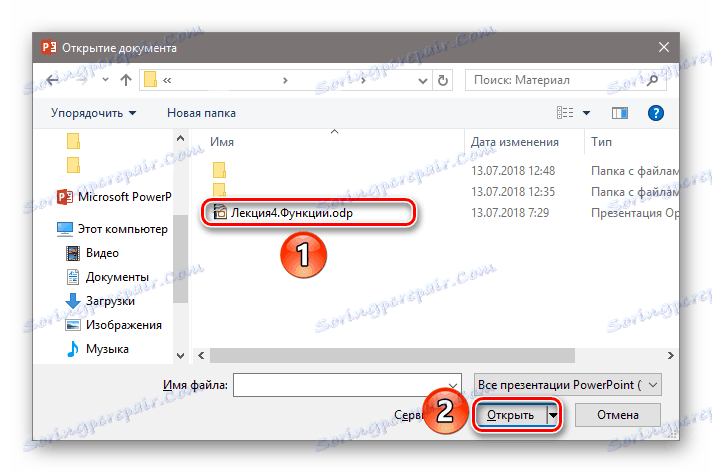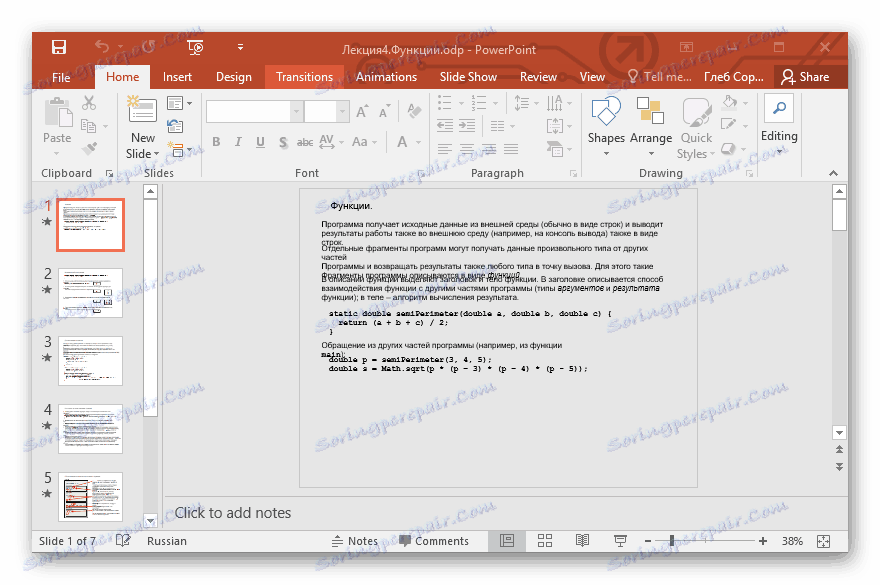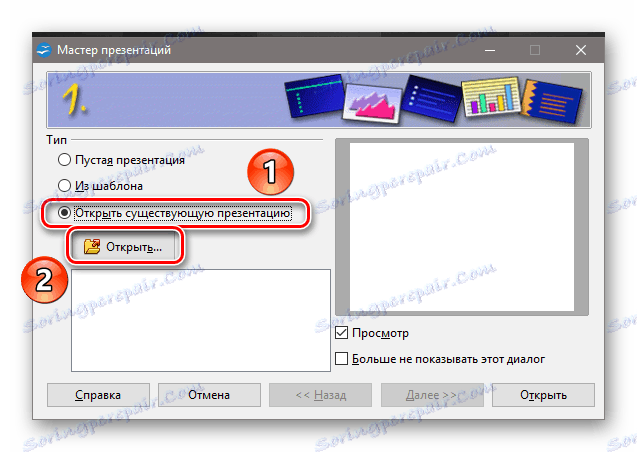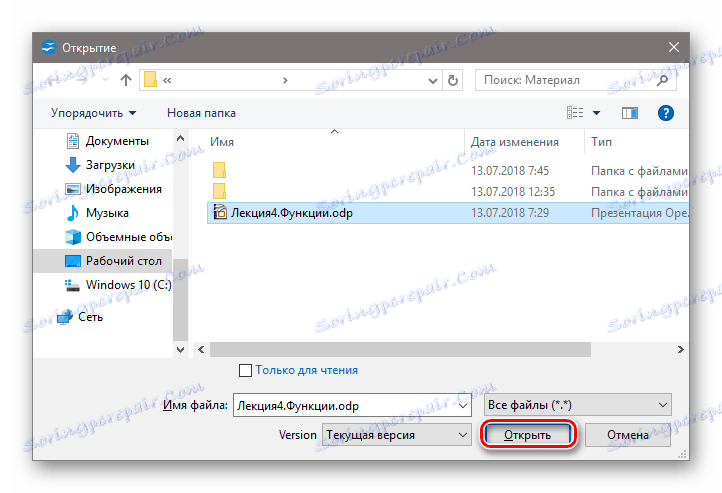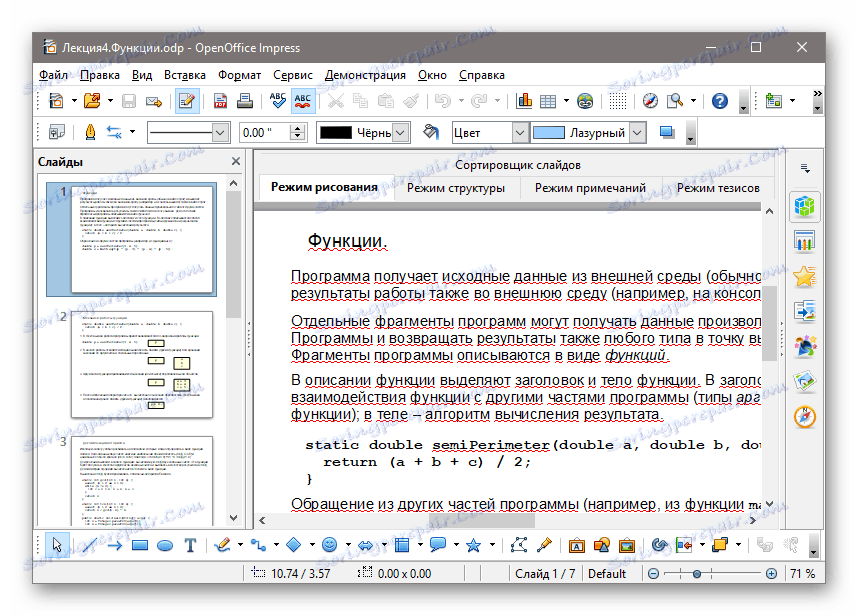Jak otevřít prezentace ODP
Formát prezentace ODP využívá především aplikace OpenOffice Impress. Můžete jej otevřít pomocí populárnějšího programu Microsoft PowerPoint. V tomto článku se podíváme na obě tyto metody.
Obsah
Otevření prezentace ODP
ODP (OpenDocument Presentation) je nepodporovaný typ dokumentu obsahující elektronickou prezentaci. Používá se jako alternativa k soukromému typu souboru PPT, který je hlavní pro aplikaci PowerPoint.
Metoda 1: PowerPoint
PoverPoint poskytuje možnost otevřít nejen "nativní" PPT, ale i mnoho dalších formátů souborů, včetně ODP.
- Spusťte program. V hlavním okně klikněte na tlačítko "Otevřít další prezentace" .
![Přejděte do nabídky pro výběr umístění souboru v aplikaci Microsoft Powerpoint (2)]()
- Klikněte na tlačítko Procházet .
![Klepněte na tlačítko Procházet v aplikaci Microsoft PowerPoint]()
- Ve standardním "Průzkumníku" najdeme prezentaci ODP, jakmile na ni klikneme levým tlačítkem myši a pak na "Otevřít" .
![Výběr požadovaného souboru .mpe v aplikaci Průzkumník systému.]()
- Hotovo, nyní můžete zobrazit právě otevřenou prezentaci jako nejběžnější soubor PPT.
![Zobrazit otevřené prezentace MTO v aplikaci Microsoft PowerPoint]()
Metoda 2: Apache OpenOffice Impress
Impress je méně populární než Powerpoint, ale je to jedna z mála decentních alternativ. A pokud začnete pracovat s celou sadou OpenOffice, můžete být v pokušení přestat používat placené a uzavřené kancelářské sady Microsoft Office.
Aplikace Impress je distribuována pouze s jinými aplikacemi OpenOffice, takže je nutné stáhnout celý balíček. Naštěstí je možné zakázat instalaci nepotřebných komponent.
- Otevřete Impress. Bude nám přivítáno "Prezentační průvodce" , který navrhne možné akce. Vyberte možnost "Otevřít existující prezentaci" a poté klikněte na tlačítko "Otevřít".
![Otevření MTO pomocí Průvodce Apache OpenOffice Impress Presentation Wizard]()
- V systému "Explorer" najdeme požadovaný dokument ODP, klikneme na něj jednou levým tlačítkem myši a klikneme na tlačítko "Otevřít"
![Výběr požadované prezentace MTO pro OpenOffice v aplikaci System Explorer]()
- Hlavní shell aplikace se otevře s prezentací, kterou můžete upravit a zobrazit.
![Zobrazit otevřené v Apache OpenOffice ODP prezentaci]()
Závěr
Tento článek zkoumal dva způsoby, jak otevřít prezentaci ODP: pomocí aplikace Microsoft PowerPoint a Apache OpenOffice Impress. Oba programy se s tímto úkolem dokonale vyrovnávají, ale na Impressu je tento proces o něco rychlejší, kvůli nedostatku nutnosti otevřít nabídku pro výběr umístění souborů. Doufáme, že tento materiál byl pro vás užitečný.